O inbox bine organizată este fundamentul comunicării eficiente. Outlook îți oferă numeroase opțiuni pentru a aduce ordine în căsuța ta poștală de e-mail cu un efort minim. În acest ghid vei învăța cum să muți, să ștergi, să marchezi și să creezi foldere noi pentru e-mailuri. Astfel, îți poți structura rapid și eficient căsuța de poște.
Cele mai importante constatări
- Poți șterge, muta sau organiza e-mailuri în foldere cu ușurință.
- Distingerea între folderele locale și cele IMAP este esențială pentru o organizare eficientă.
- Folosind corect folderele și etichetele, vei avea o imagine de ansamblu asupra e-mailurilor importante.
Ghid pas cu pas
Pentru a-ți organiza e-mailurile în Outlook în mod optim, urmează acești pași simpli:
Curățarea căsuței de primire
Când deschizi căsuța de primire Outlook, vei vedea imediat o listă cu e-mailurile primite. Multe dintre aceste e-mailuri pot să nu mai fie relevante sau să fi fost finalizate. Pentru a curăța căsuța de primire, poți selecta e-mailuri individuale și să le ștergi cu tasta de ștergere sau cu butonul de ștergere.
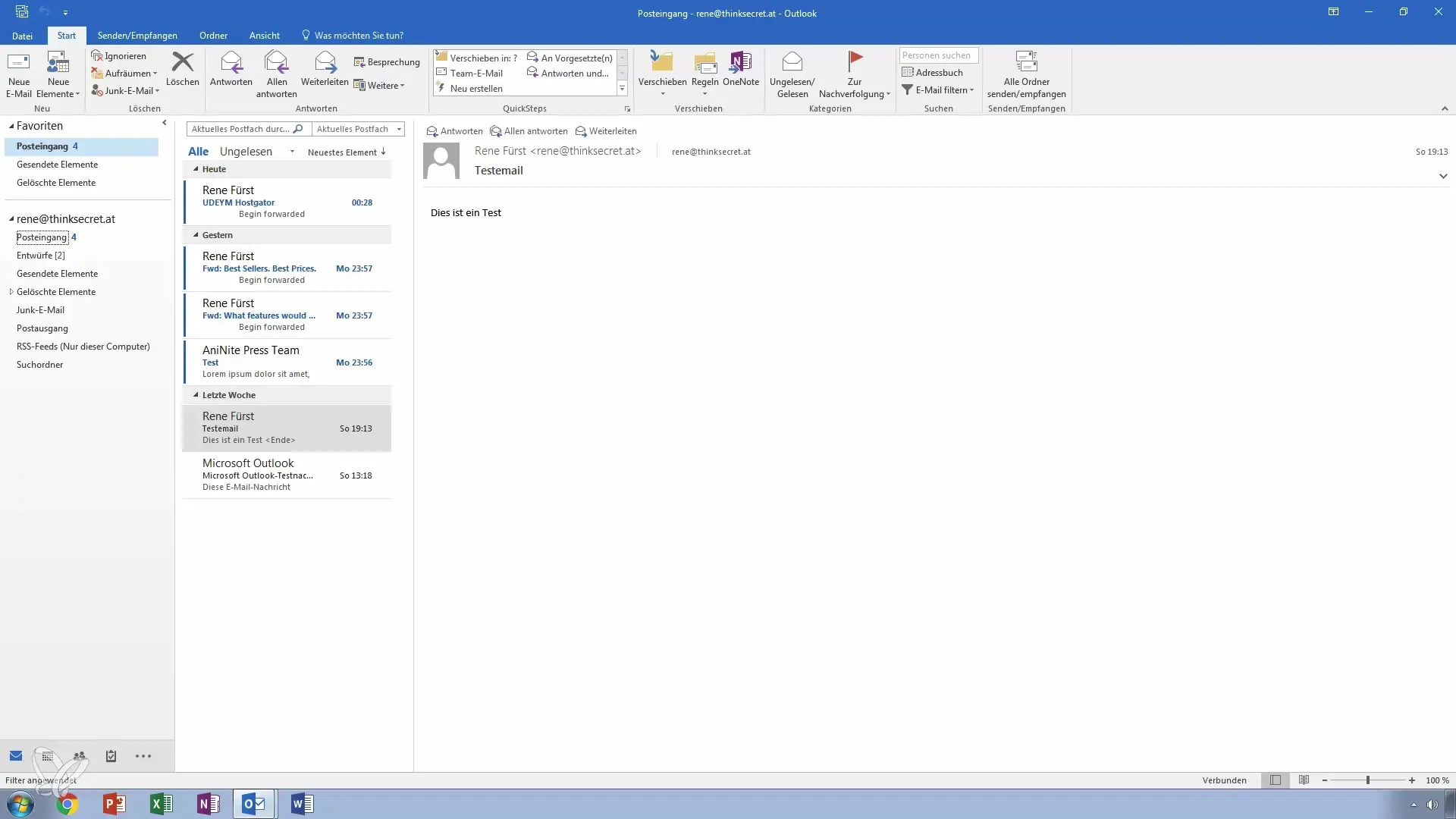
Gestionarea proiectelor
E-mailurile pe care le-ai scris, dar nu le-ai trimis încă, le găsești în folderul „Proiecte”. Aici poți șterge cu ușurință proiectele nedorite, selectându-le și apăsând tasta de ștergere sau dând clic dreapta pe e-mail și alegând „Șterge”.
Ștergerea e-mailurilor
Dacă vrei să ștergi definitiv e-mailurile, mergi la „Început” și apoi „Șterge”. Outlook îți va reaminti că e-mailul nu poate fi recuperat. Confirmă pentru a elimina e-mailul definitiv.
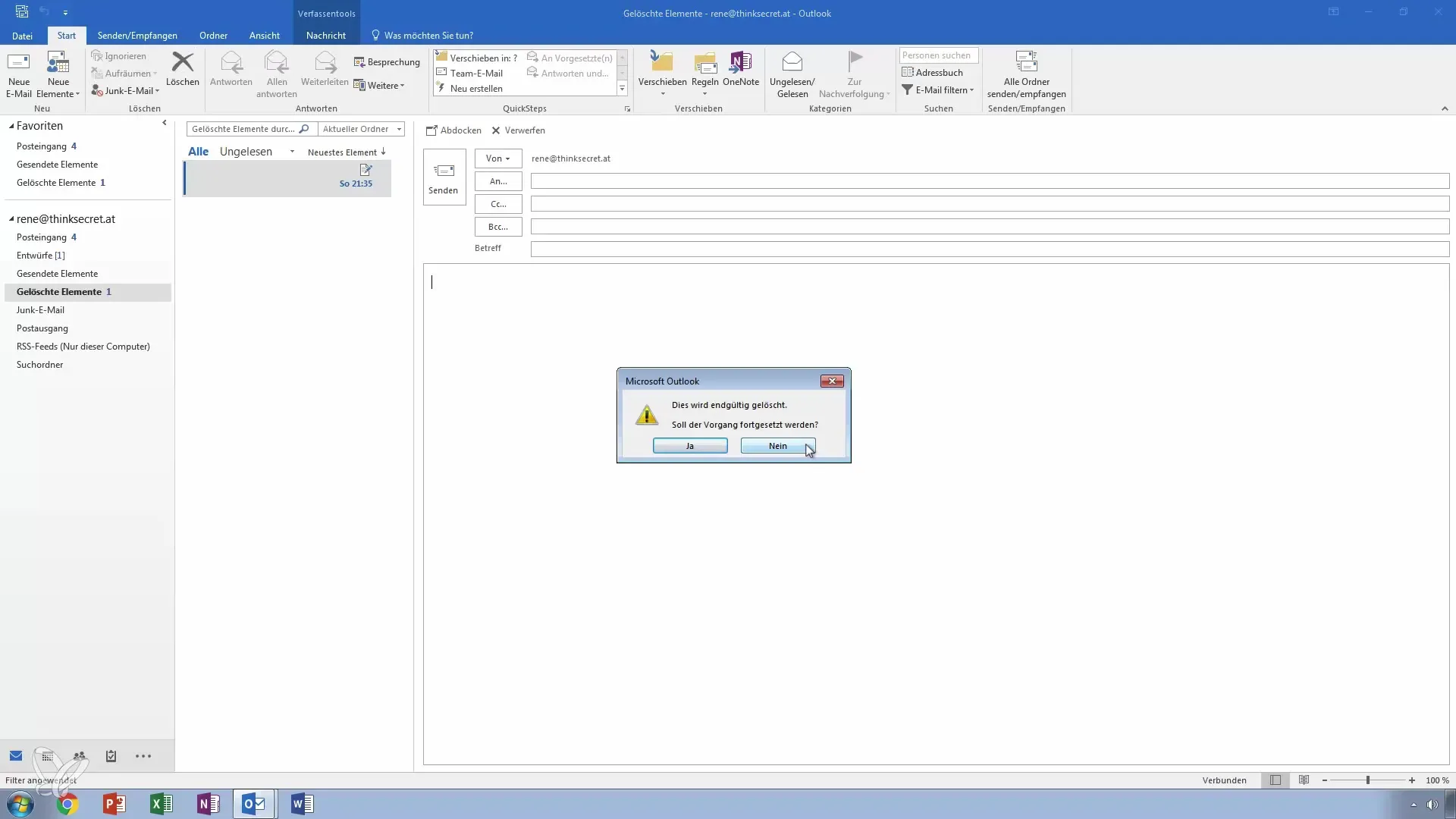
Utilizarea folderului de spam
Folderul de spam este configurat automat de Outlook și filtrează e-mailurile recunoscute ca fiind nedorite. Aici poți verifica e-mailurile care au fost filtrate greșit și, dacă este cazul, le poți muta în alte foldere.
Curățarea căsuței de plecare
Căsuța de plecare este folosită pentru e-mailurile trimise, dar care nu au fost încă expediate. Dacă e-mailurile rămân aici, verifică-ți conexiunea la internet sau statusul serverului de e-mail. După ce au fost trimise cu succes, e-mailurile sunt arhivate în folderul „Elemente trimise”.
Crearea de foldere noi
Pentru a aduce mai multă ordine în căsuța ta de primire, poți crea foldere noi. Dă clic dreapta pe căsuța de primire și alege „Folder nou”. Denumește folderul corespunzător, de exemplu „Finalizat”. Astfel poți organiza corect e-mailurile pe care le-ai gestionat deja.
Foldere IMAP și foldere locale
Fii atent la diferențele dintre folderele locale și cele IMAP. Folderele locale sunt salvate pe computerul tău, în timp ce folderele IMAP sunt stocate pe serverul furnizorului, fiind astfel accesibile și pe alte dispozitive. Acest aspect ar trebui să facă parte din considerațiile tale privind organizarea, în special în cazul e-mailurilor foarte importante.
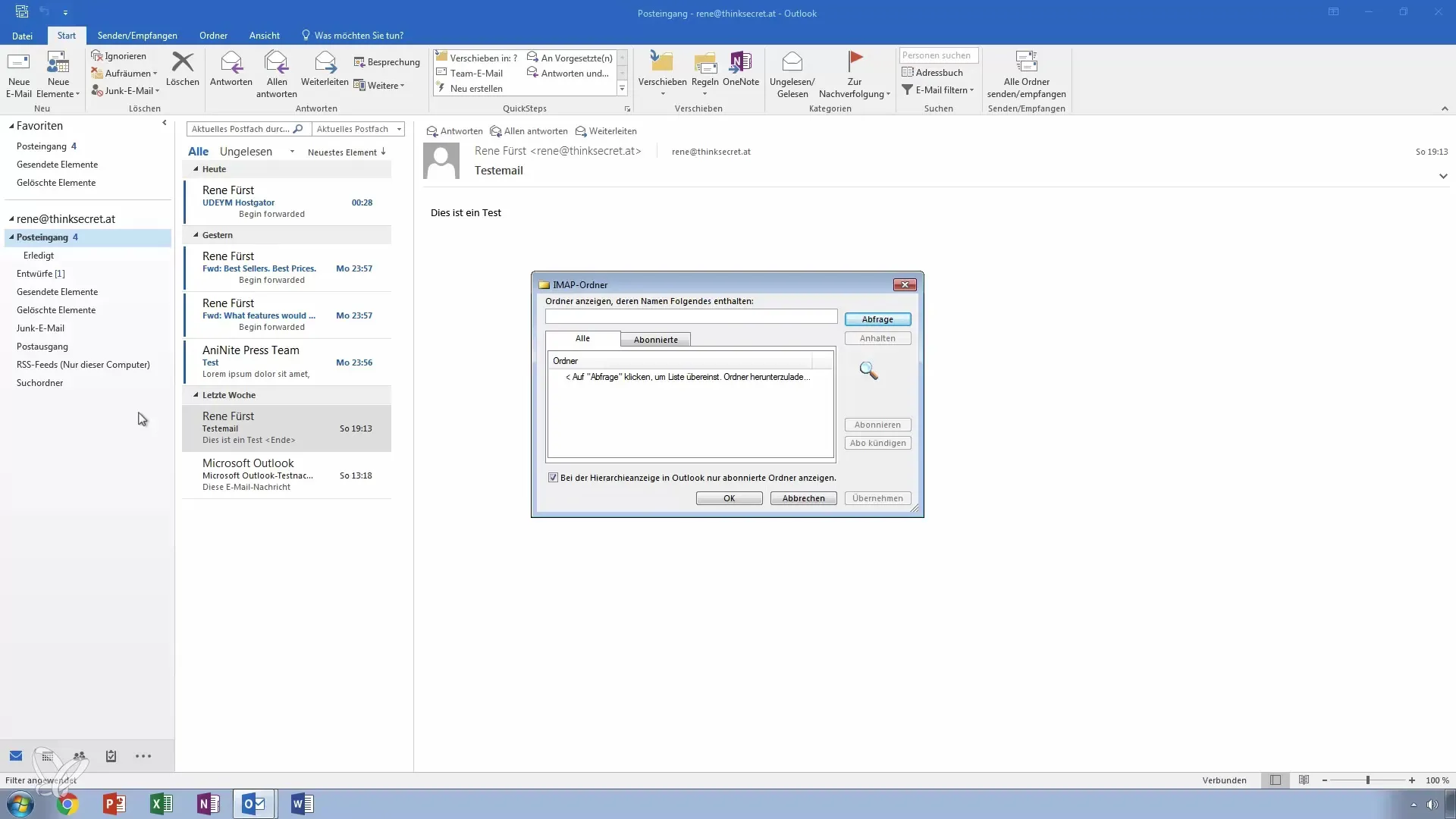
Marcarea e-mailurilor
Marchează e-mailurile importante dând clic pe e-mailul corespunzător. Ține apăsată tasta Shift sau Ctrl pentru a selecta mai multe e-mailuri simultan și a le marca pentru un acces ulterior. Acest lucru este deosebit de util pentru a muta rapid e-mailurile în noul tău folder „Finalizat”.
Tragere & Aruncare pentru organizare
O altă metodă utilă este tragerea și aruncarea. Ține apăsată tasta stângă a mouse-ului în timp ce tragi e-mailurile în noul folder. Aceasta este o metodă care economisește timp pentru a muta mai multe e-mailuri deodată.
Gestionarea unei mari cantități de e-mailuri
Cu timpul, s-ar putea acumula rapid sute sau chiar mii de e-mailuri. Dacă observi că căsuța ta de primire este plină, este momentul să faci curățenie regulat și să aplici metodele sus-menționate. Îngrijirea regulată a e-mailurilor tale previne pierderea controlului.
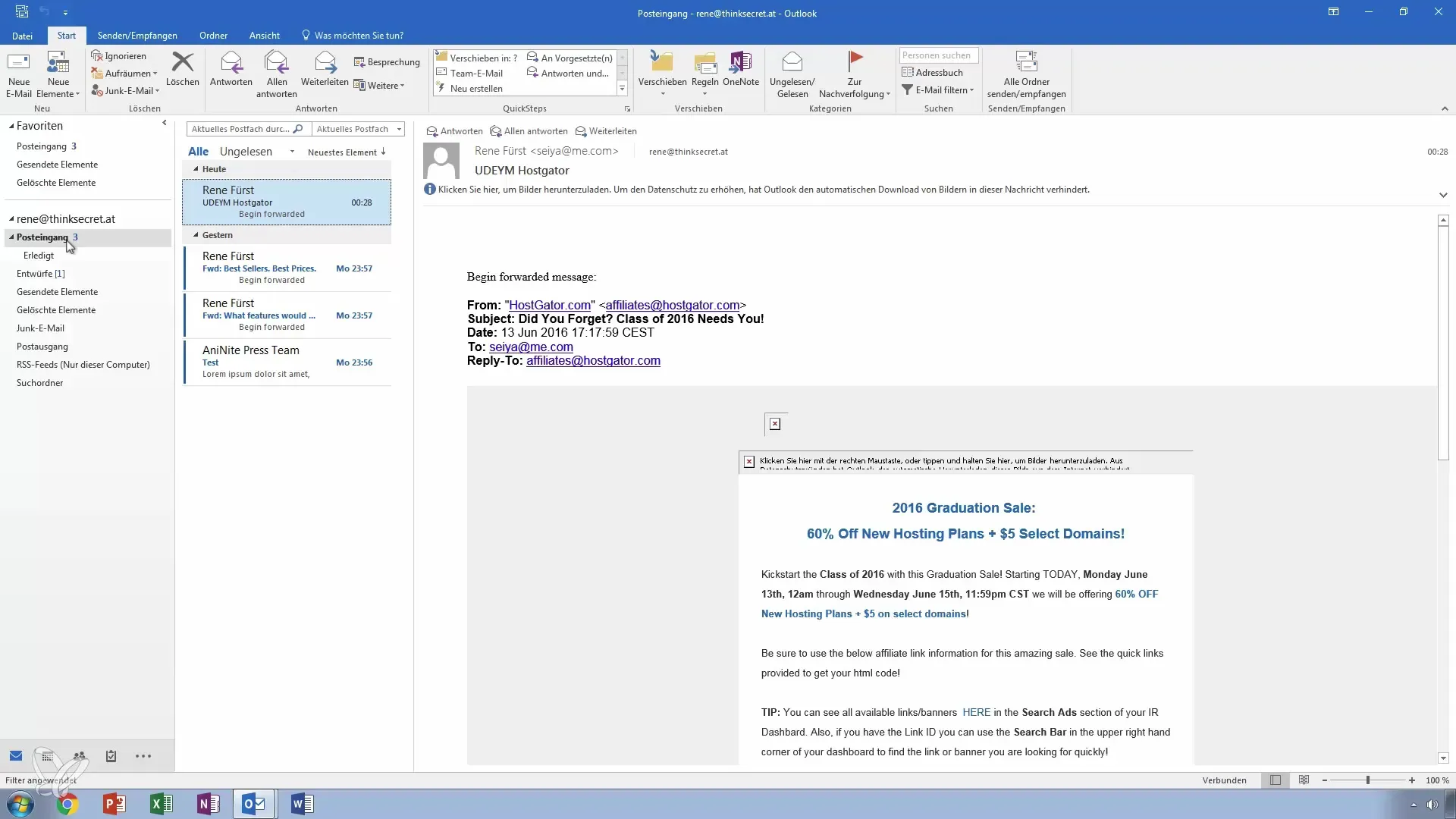
Importanța regulilor
Pe lângă sarcinile manuale, poți crea și reguli în Outlook pentru a efectua operațiuni automatiste. Astfel, poți muta automat e-mailurile primite în anumite foldere, economisind timp și efort. Aceste opțiuni vor fi tratate într-o lecție separată, dar sunt importante pentru o organizare pe termen lung a e-mailurilor.
Rezumat – Stăpânește organizarea e-mailurilor în Outlook
Ai învățat cum să îți organizezi eficient căsuța de primire mutând, ștergând și creând foldere pentru e-mailuri. Aceste practici te ajută să păstrezi o imagine de ansamblu și să economisești timp.
Întrebări frecvente
Cum șterg un e-mail definitiv?Mergi la „Început” > „Șterge” și confirmă ștergerea definitivă.
Pot muta e-mailuri în mai multe foldere?Da, poți muta e-mailuri cu tragere și aruncare sau clic dreapta în alte foldere.
Care este diferența dintre un folder IMAP și un folder local?Folderele IMAP sunt salvate pe server, folderele locale pe PC-ul tău.
Cum creez reguli pentru e-mailuri?Mergi la setările din Outlook și alege „Reguli” pentru a configura operațiuni automatiste.
Ce fac cu e-mailurile de spam?Verifică folderul tău de spam și mută e-mailurile filtrate greșit înapoi în căsuța ta de primire.


